L’objectif est de savoir personnaliser vos emails sur les réservations pour votre club ou association sportive. Lors de ce tutoriel, plusieurs étapes seront à respecter dans le but de personnaliser ces derniers. Les voici :
Etape 1 : Connexion
Rendez-vous sur l’espace de connexion « dirigeant » et rentrez vos identifiants (voir encadré rouge sur la capture d’écran ci-dessous).

Etape 2 : Super Admin
Une fois connecté à votre plateforme dirigeante, cliquez-en haut à droite sur le petit bonhomme (voir encadré rouge sur la capture d’écran ci-dessous), puis sur Super admin (voir encadré bleu sur la capture d’écran ci-dessous).
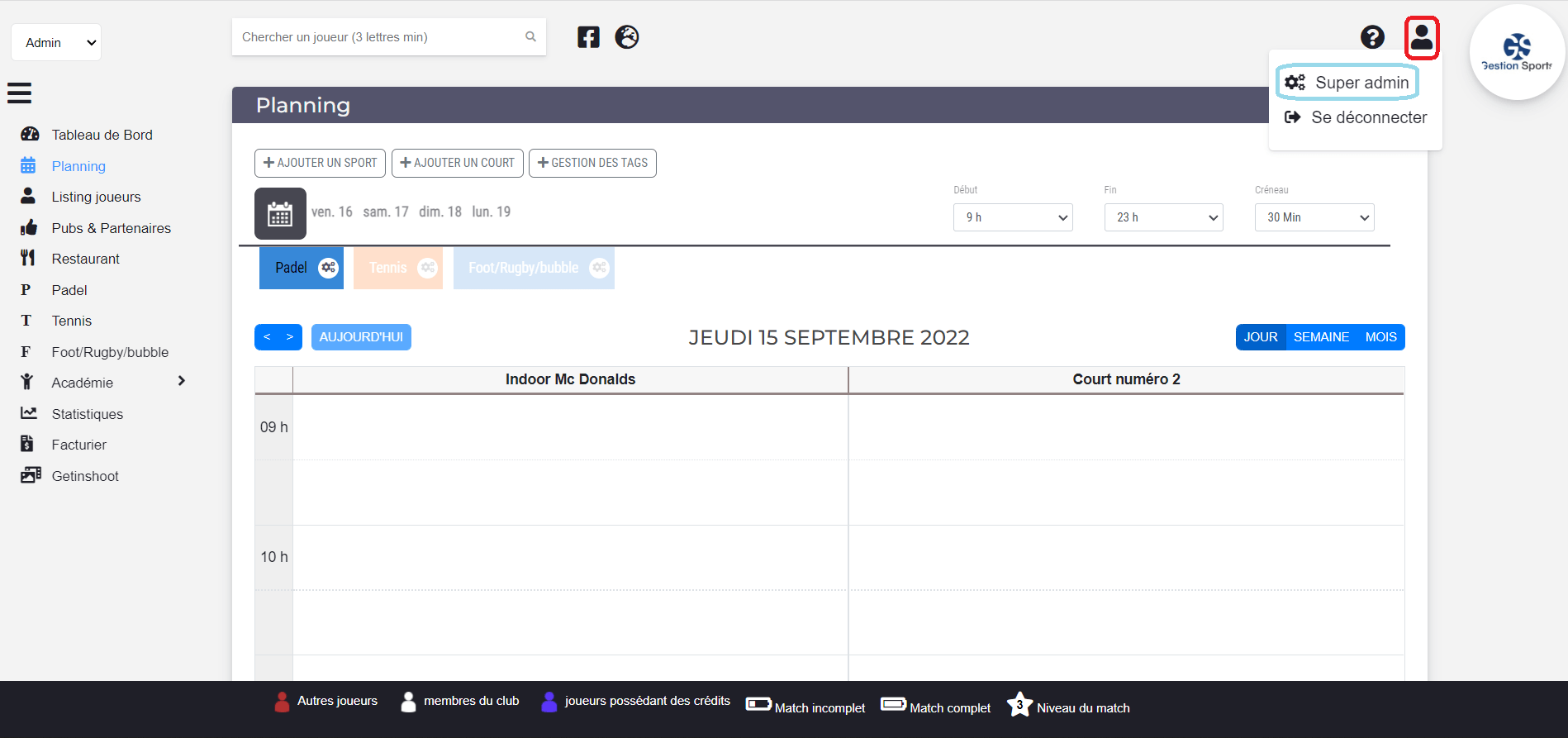
Etape 3 : Accès « Mon Club »
Désormais, vous vous trouvez sur l’espace Super Admin qui vous permettra d’ajouter vos CGV ou règlement intérieur. Normalement, si vous arrivez depuis l’espace dirigeant, vous serez sur le bon menu. Si cela n’est pas le cas, allez sur le menu de gauche (voir encadré bleu sur la capture d’écran ci-dessous), et dirigez-vous vers la section appelée « Mon Club » (voir encadré rouge sur la capture d’écran ci-dessous).
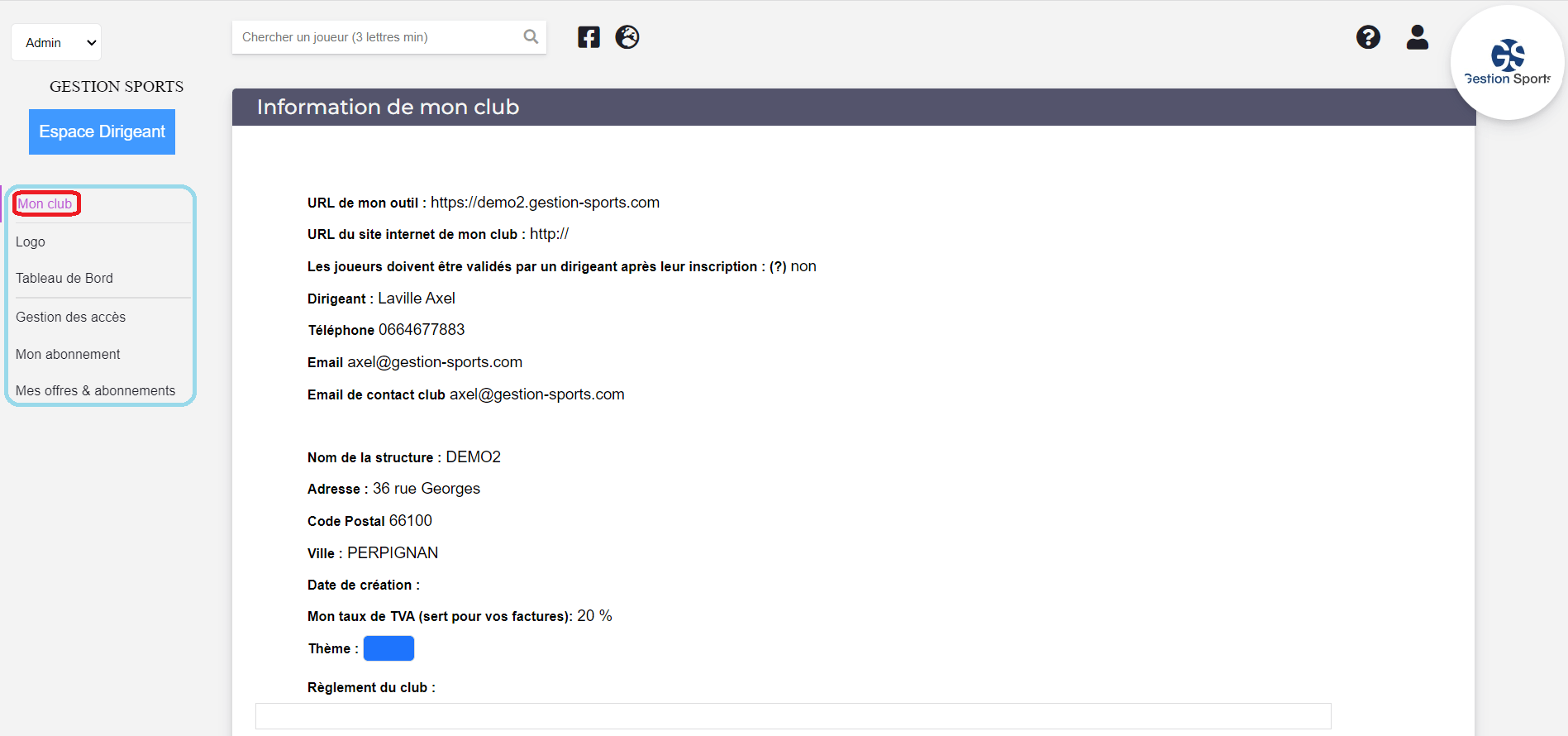
Etape 4 : Personnaliser vos emails sur les réservations
A partir de maintenant, vous avez la possibilité de personnaliser vos emails de confirmation sur les réservations (voir encadré rouge sur la capture d’écran ci-dessous) pour chacun de vos sports créés en amont (cf. tuto).
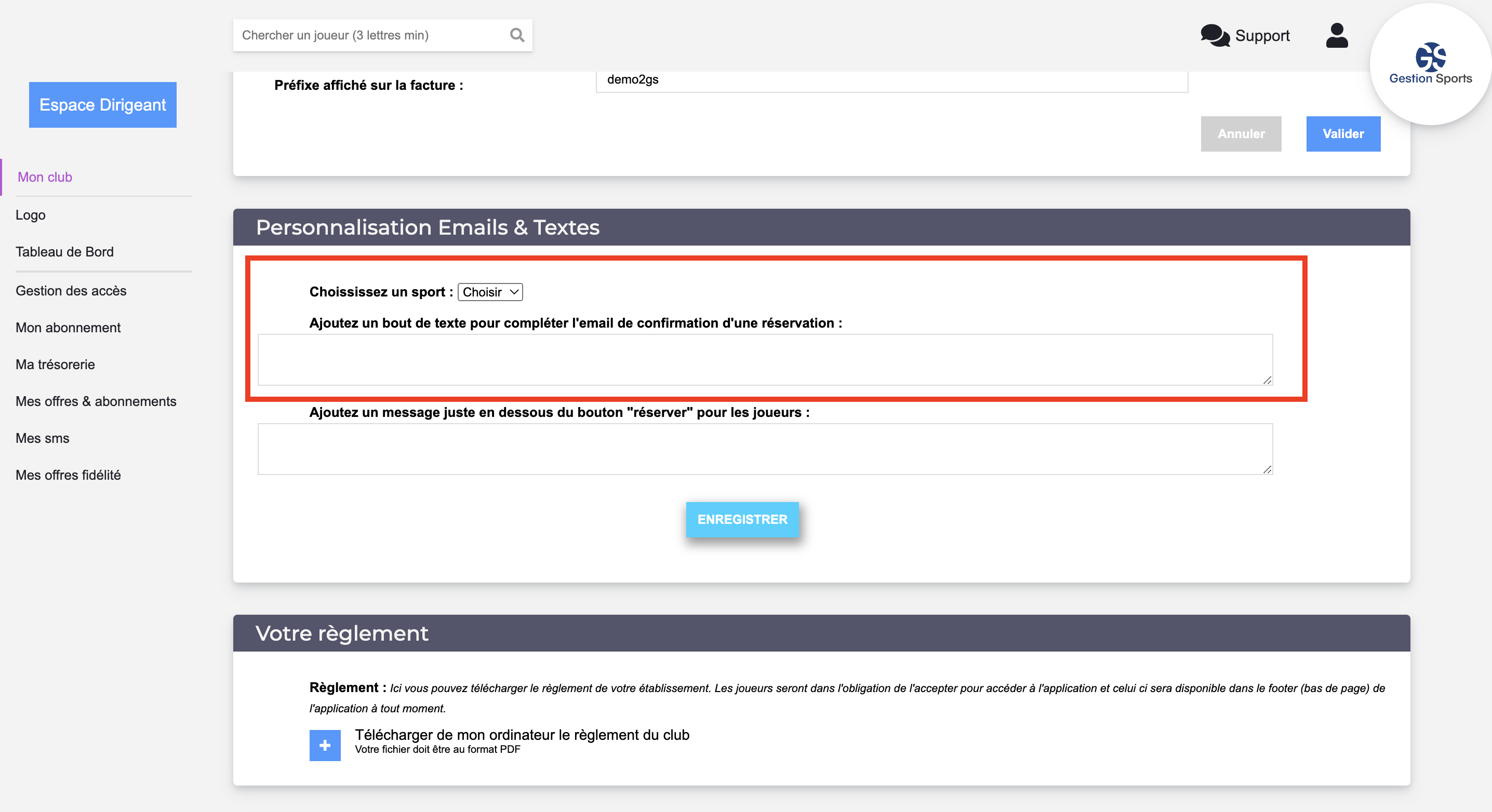
Vous n’êtes pas encore équipé avec Gestion Sports ? Cliquez-ici !